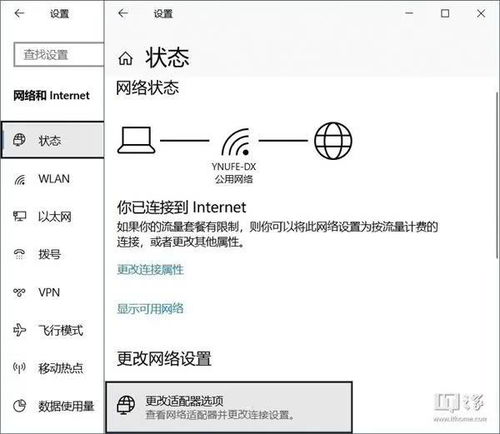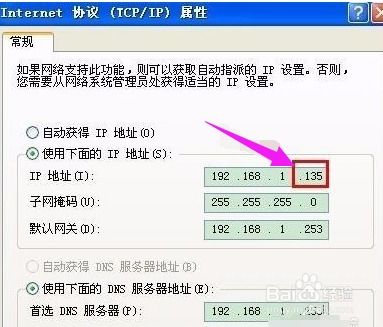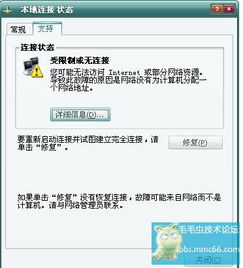轻松解决电脑本地连接受限或无连接的3大妙招
当我们使用电脑时,有时会遇到本地连接受限制或无连接的问题,这不仅影响我们的网络体验,还可能耽误工作和学习。幸运的是,有几种方法可以帮助我们解决这个问题。以下是三种有效的解决方法,供您参考。
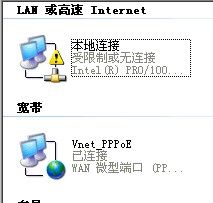
方法一:修复本地连接
步骤一:打开网络和共享中心

对于Windows系统用户,首先需要找到并打开“网络和共享中心”。

XP用户:打开“控制面板”,然后选择“网络连接”,在这里你可以找到当前的本地连接。

Win7及以上用户:打开“控制面板”,选择“网络和Internet”,然后点击“网络和共享中心”。
步骤二:右键选择修复
在找到本地连接后,右键点击它,选择“修复”选项(XP用户)或者“诊断”(Win7及以上用户)。系统会自动检测并尝试修复网络连接问题。
XP用户:右键点击本地连接,选择“属性”,然后在弹出的窗口中选择“修复”。
Win7及以上用户:在“网络和共享中心”中,点击左上角的“更改适配器设置”,找到本地连接,右键选择“诊断”。
步骤三:等待并重新连接
修复过程可能需要一些时间,请耐心等待。完成后,尝试重新连接网络,看是否解决了问题。
方法二:重新启用本地连接
如果修复功能没有解决问题,您可以尝试重新启用本地连接。这种方法通常适用于那些偶尔出现连接问题的情况。
步骤一:禁用本地连接
首先,找到本地连接,右键点击它,然后选择“禁用”。这将断开当前的网络连接。
通过控制面板:打开“网络和共享中心”,在“更改适配器设置”中找到本地连接,右键选择“禁用”。
步骤二:重新启用本地连接
禁用之后,再次右键点击本地连接,选择“启用”。这将重新启动本地连接,尝试重新建立网络连接。
通过控制面板:在“更改适配器设置”中,右键点击已禁用的本地连接,选择“启用”。
步骤三:测试连接
启用本地连接后,尝试重新连接网络,查看问题是否得到解决。
方法三:手动设置IP地址
有时,网络问题可能是由于IP地址冲突或配置错误引起的。在这种情况下,手动设置IP地址可能会解决问题。
步骤一:打开本地连接属性
首先,找到并打开本地连接的属性设置。
XP用户:在“网络连接”中,右键点击本地连接,选择“属性”。
Win7及以上用户:在“网络和共享中心”中,点击“更改适配器设置”,找到本地连接,右键选择“属性”。
步骤二:选择Internet协议属性
在本地连接属性窗口中,找到并双击“Internet协议(TCP/IP)”或者“Internet协议版本4(TCP/IPv4)”。
步骤三:手动设置IP地址
在弹出的窗口中,选择“使用下面的IP地址”。然后,根据您的网络配置,手动输入IP地址、子网掩码、默认网关和DNS服务器地址。
IP地址:通常,您的IP地址会类似于“192.168.x.x”这样的格式。确保这个地址在您的网络中是唯一的,且不与其他设备冲突。
子网掩码:对于大多数家庭网络,子网掩码通常是“255.255.255.0”。
默认网关:这是您的路由器的IP地址,通常是“192.168.x.1”。
DNS服务器:您可以从其他正常连接的设备上获取DNS地址,或者使用公共DNS地址,如Google的“8.8.8.8”和“8.8.4.4”。
步骤四:保存设置并重启
输入完所有信息后,点击“确定”保存设置。然后,您可以尝试重启电脑,以确保新的网络设置生效。
其他可能的解决方法
除了上述三种方法外,还有一些其他可能的解决方法,可以帮助您解决本地连接受限制或无连接的问题:
1. 更新网络适配器驱动程序
确保您的网络适配器驱动程序是最新的。驱动程序过时或损坏可能会导致网络连接问题。您可以通过设备管理器来查看和更新驱动程序。右键点击设备管理器中的网络适配器,选择“更新驱动程序”,然后按照提示操作即可。
2. 检查物理连接
确保您的电脑与网络连接正常。检查网线是否插好,或者尝试使用无线网络。如果您使用的是无线网络,请确保无线网卡已启用且信号强度良好。
3. 禁用防火墙和杀毒软件
有时,防火墙和杀毒软件可能会阻止电脑识别本地连接。您可以暂时禁用它们,然后重新启动电脑,看看问题是否得到解决。请注意,禁用防火墙和杀毒软件可能会使您的电脑处于不安全的状态,因此请确保在解决问题后立即重新启用它们。
4. 重置网络设置
如果您尝试了以上方法仍然无法解决问题,可以尝试重置网络设置。在Windows系统中,点击“开始”按钮,选择“控制面板”,然后点击“网络和共享中心”。接下来,点击“更改适配器设置”,右键点击网络适配器,选择“禁用”,再选择“启用”。最后,点击“网络和共享中心”中的“更改适配器设置”,右键点击“本地连接”,选择“属性”,然后点击“删除”,确认重置网络设置。
通过以上方法,您应该能够解决电脑本地连接受限制或无连接的问题。网络问题可能由多种原因引起,因此有时需要尝试多种方法才能找到解决方案。如果您尝试了所有方法仍然无法解决问题,建议联系专业的技术支持人员,以获取更详细的帮助。
- 上一篇: DNF圣诞爆竹使用全攻略
- 下一篇: 孩子成绩不佳时,家长意见应如何表达?
-
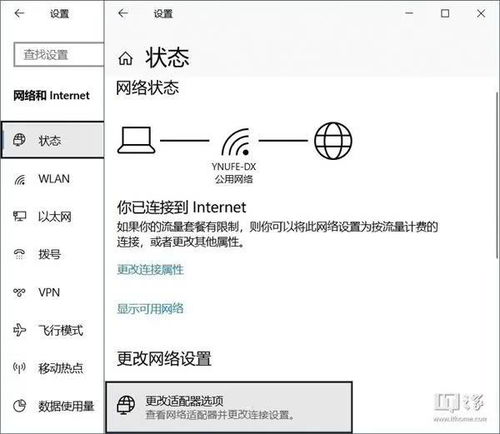 轻松解锁!10大妙招解决本地网络连接受限或无连接问题资讯攻略11-19
轻松解锁!10大妙招解决本地网络连接受限或无连接问题资讯攻略11-19 -
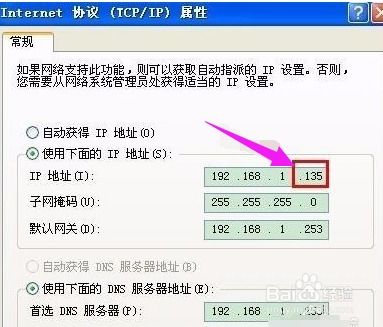 快速解决电脑本地连接受限或无连接的三大实用方法资讯攻略11-04
快速解决电脑本地连接受限或无连接的三大实用方法资讯攻略11-04 -
 解决“本地连接受限制或无连接”的实用妙招资讯攻略11-12
解决“本地连接受限制或无连接”的实用妙招资讯攻略11-12 -
 解决本地连接网络受限,重拾流畅上网体验资讯攻略10-30
解决本地连接网络受限,重拾流畅上网体验资讯攻略10-30 -
 轻松解决本地连接受限制或无连接问题资讯攻略11-04
轻松解决本地连接受限制或无连接问题资讯攻略11-04 -
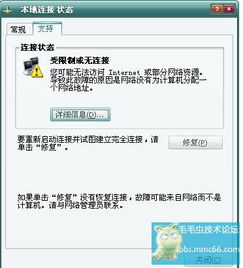 解决“本地连接受限”或“无法连接”的实用方法资讯攻略11-25
解决“本地连接受限”或“无法连接”的实用方法资讯攻略11-25